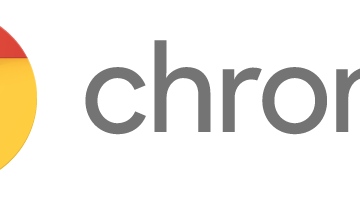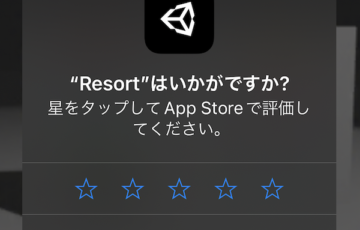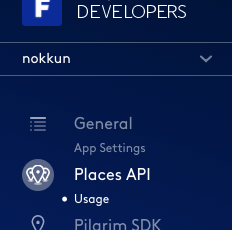CoreDataを使ってToDoリストを作成する。
[toc]クラスを作成する
デフォルトではItemEntitiesのみ存在する。
Entitiesは選択してDeleteキーで削除、Todo用のタスクを作成した。
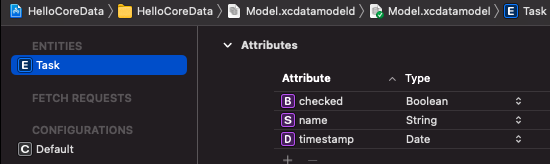
ContentView.swift
以下のコードだけでアプリが実装できる。
- タスクの追加、削除
- TapGestureのところは、タスクにチェックをつけるための処理
- FetchRequestでタイムスタンプの順番にタスク一覧を取得できtasksに格納される。
import SwiftUI
import CoreData
struct ContentView: View {
@Environment(\.managedObjectContext) private var viewContext
@FetchRequest(
sortDescriptors: [NSSortDescriptor(keyPath: \Task.timestamp, ascending: true)],
animation: .default)
private var tasks: FetchedResults<Task>
var body: some View {
NavigationView{
List {
ForEach(tasks) { task in
HStack{
Image(systemName: task.checked ? "checkmark.circle.fill" : "circle")
Text("\(task.name!)")
Spacer()
}
.contentShape(Rectangle())
.onTapGesture {
task.checked.toggle()
try? viewContext.save()
}
}
.onDelete(perform: deleteItems)
}
.navigationTitle("やることリスト")
.toolbar {
ToolbarItem(placement: .navigationBarLeading) {
EditButton()
}
ToolbarItem(placement: .navigationBarTrailing) {
NavigationLink(destination: AddTaskView()){
Image(systemName: "plus")
}
}
}
}
}
private func deleteItems(offsets: IndexSet) {
for index in offsets {
viewContext.delete(tasks[index])
}
try? viewContext.save()
}
}
struct AddTaskView: View {
@Environment(\.managedObjectContext) private var context
@Environment(\.presentationMode) var presentationMode
@State private var task = ""
var body: some View {
Form {
Section() {
TextField("タスクを入力", text: $task)
}
}
.navigationTitle("タスク追加")
.toolbar {
ToolbarItem(placement: .navigationBarTrailing) {
Button("保存") {
let newTask = Task(context: context)
newTask.timestamp = Date()
newTask.checked = false
newTask.name = task
try? context.save()
presentationMode.wrappedValue.dismiss()
}
}
}
}
}
struct ContentView_Previews: PreviewProvider {
static var previews: some View {
ContentView().environment(\.managedObjectContext, PersistenceController.preview.container.viewContext)
}
}
Previewで表示する
Persistence.swiftで以下のように初期データを入れておかないと、Previewでクラッシュした。
static var preview: PersistenceController = {
let result = PersistenceController(inMemory: true)
let viewContext = result.container.viewContext
let newTask = Task(context: viewContext)
newTask.timestamp = Date()
newTask.checked = false
newTask.name = "ダミータスク"
do {
try viewContext.save()
} catch {